Easyrecovery恢复U盘删除文件的具体操作教程
2023-09-07 09:20:00作者:02502攻略网
许多网友还不太了解Easyrecovery,也还不了解Easyrecovery恢复U盘删除文件的操作,而下面就分享了Easyrecovery恢复U盘删除文件的操作方法,希望感兴趣的朋友都来共同学习哦。
Easyrecovery恢复U盘删除文件的具体操作教程

首先我们打开常用电脑的浏览器搜索“Easy Recovery®数据恢复软件”,将软件下载安装至电脑上,随后将U盘连接至电脑的USB接口上,运行恢复软件,选择界面上的“U盘手机相机卡恢复”选项。
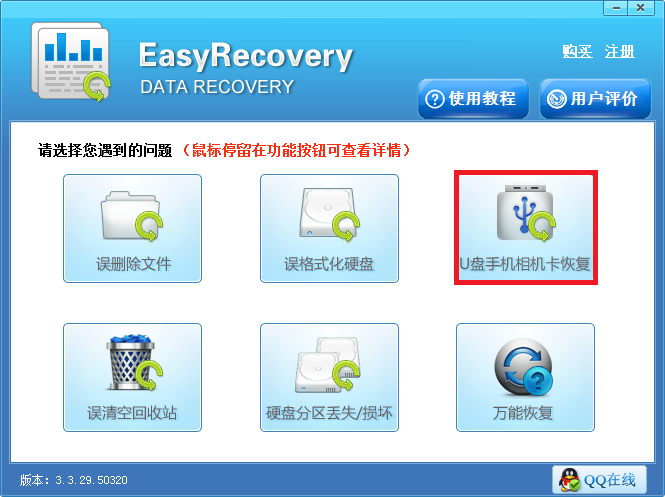
然后软件的界面上就显示有读取到的U盘分区信息了,在其中勾选中它之后点击“下一步”按钮,软件就开始扫描U盘中的数据了,扫描的过程中保持U盘与电脑的正常连接,以免影响到后期的扫描结果。
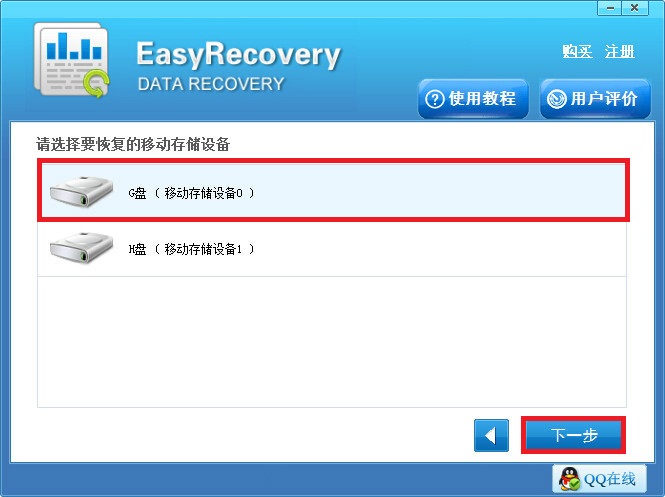
接着扫描结束之后,在界面左侧找到误删文件所对应的格式点击,右侧就显示有具体的文件信息了,在其中找到需要的文件勾选上,之后点击“下一步”按钮。
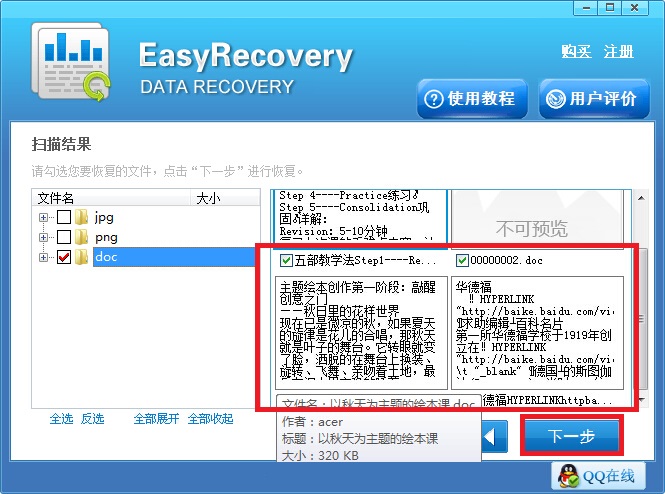
最后我们通过点击“浏览”按钮选择好恢复后文件的存储位置之后,点击“下一步”按钮,软件就开始了最后的恢复工作了,待恢复工作完成之后可前往存储位置查看恢复的结果文件。
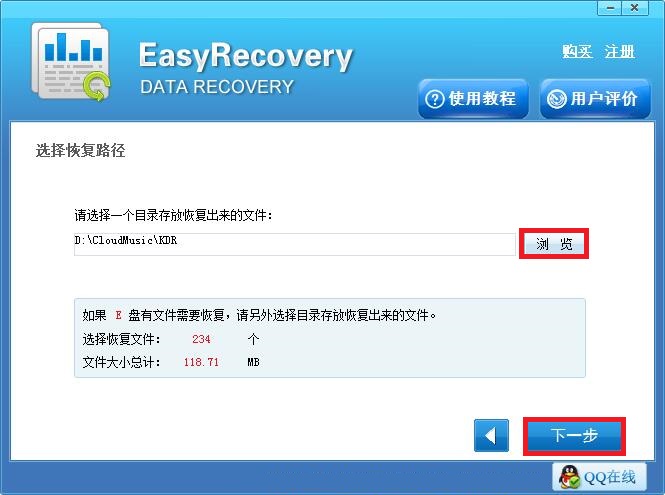
按照上文讲述的EasyRecovery恢复U盘删除文件的具体操作流程,伙伴们自己也赶紧去恢复试试吧!

